Annuncio pubblicitario
Stai sprecando troppo tempo a sfogliare i menu di Thunderbird per svolgere compiti semplici? Non ricordi mai le scorciatoie da tastiera? Potrebbe essere il momento di installare alcune scorciatoie visive.
I pulsanti della barra degli strumenti di Thunderbird consentono di accedere con un clic ad alcune delle funzionalità più utili di Thunderbird. Inoltre, ci sono pulsanti che aggiungono nuove funzionalità che altrimenti ti mancheresti.
Ecco 10 pulsanti della barra degli strumenti per Thunderbird 3 che devi avere!
Per aggiungere i pulsanti, è necessario> tasto destro del mouse sulla barra di navigazione o sulla barra degli strumenti di Thunderbird e selezionare> Personalizza... Il> Personalizza la barra degli strumenti la finestra si avvierà. Da lì puoi trascinare e rilasciare i pulsanti nella barra degli strumenti e puoi> Aggiungi nuove barre degli strumenti.
1. Ricevi tutte le mail [non più disponibili]
 Thunderbird 3 contiene un pulsante Ottieni posta. Tuttavia, bastano due clic per ottenere la posta per tutti i tuoi account.
Thunderbird 3 contiene un pulsante Ottieni posta. Tuttavia, bastano due clic per ottenere la posta per tutti i tuoi account.
Se non controlli mai la posta per un solo account, dovresti ottenere questo pulsante. Salta la selezione e recupera automaticamente la nuova posta da tutti i tuoi account.
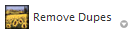 Con questa estensione, è possibile cercare e rimuovere i messaggi duplicati.
Con questa estensione, è possibile cercare e rimuovere i messaggi duplicati.
Facendo clic sulla piccola freccia in basso a destra, è possibile impostare i criteri di confronto. Questi includono autore, destinatari, elenco CC, flag di stato, ID messaggio, numero di righe nel messaggio, tempo di invio, dimensioni, oggetto, cartella e corpo. Nell'esempio seguente ho scelto l'autore come unico criterio. L'estensione cerca in tutte le cartelle di un account e-mail.
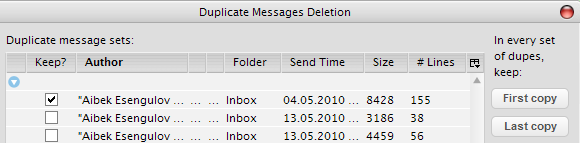
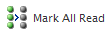 A volte hai questo strano messaggio non letto in una cartella casuale o hai ricevuto una dozzina di e-mail che vuoi leggere in seguito. Ora puoi saltare la ricerca o fare clic su ogni singolo messaggio, basta premere il pulsante Segna tutti letti.
A volte hai questo strano messaggio non letto in una cartella casuale o hai ricevuto una dozzina di e-mail che vuoi leggere in seguito. Ora puoi saltare la ricerca o fare clic su ogni singolo messaggio, basta premere il pulsante Segna tutti letti.
 Thunderbird 3 fornisce un'opzione di riavvio solo dopo l'installazione di un nuovo componente aggiuntivo. Questo pulsante decide quando riavviare Thunderbird tra le mani o piuttosto sulla punta del dito.
Thunderbird 3 fornisce un'opzione di riavvio solo dopo l'installazione di un nuovo componente aggiuntivo. Questo pulsante decide quando riavviare Thunderbird tra le mani o piuttosto sulla punta del dito.
 Per chiudere correttamente Thunderbird, è necessario passare attraverso> File > Uscita. Certo, chiudere Thunderbird tramite il pulsante "Chiudi finestra" di Windows è molto più veloce, ma raramente arresta l'applicazione. Thunderbird continuerà a funzionare in background.
Per chiudere correttamente Thunderbird, è necessario passare attraverso> File > Uscita. Certo, chiudere Thunderbird tramite il pulsante "Chiudi finestra" di Windows è molto più veloce, ma raramente arresta l'applicazione. Thunderbird continuerà a funzionare in background.
Il pulsante Esci inserisce l'opzione Esci direttamente nella barra degli strumenti e consente di salvare un clic.
 Thunderbird 3 supporta le schede. Ho anche elencato il 5 estensioni per la navigazione e-mail a schede in Thunderbird 3 5 estensioni per la navigazione e-mail a schede in Thunderbird 3 Leggi di più . Se ti piace usare il browser Thunderbird interno, troverai molto utile l'estensione del pulsante Nuova scheda.
Thunderbird 3 supporta le schede. Ho anche elencato il 5 estensioni per la navigazione e-mail a schede in Thunderbird 3 5 estensioni per la navigazione e-mail a schede in Thunderbird 3 Leggi di più . Se ti piace usare il browser Thunderbird interno, troverai molto utile l'estensione del pulsante Nuova scheda.
Assicurati di dare un'occhiata alle opzioni per questa estensione. Qui puoi definire dove aggiungere il pulsante, tra le altre opzioni.
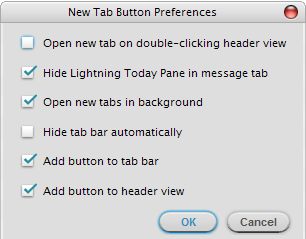
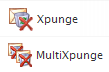 La cartella del profilo di Thunderbird tende a crescere molto. In parte è perché l'e-mail non viene mai veramente cancellata. Se vuoi assicurarti che tutte le e-mail cancellate siano davvero sparite per sempre, dovrai compattare le tue cartelle.
La cartella del profilo di Thunderbird tende a crescere molto. In parte è perché l'e-mail non viene mai veramente cancellata. Se vuoi assicurarti che tutte le e-mail cancellate siano davvero sparite per sempre, dovrai compattare le tue cartelle.
Xpunge aggiunge un pulsante della barra degli strumenti per svuotare la cartella cestino e le cartelle compatte in uno o più account in una volta sola.
Per ulteriori informazioni sul recupero di e-mail o sulla compattazione di cartelle, consultare i seguenti articoli:
- Come recuperare e-mail cancellate in Thunderbird Come recuperare e-mail cancellate in Thunderbird Leggi di più
- Come eliminare definitivamente le e-mail in Thunderbird compattando le cartelle Come eliminare definitivamente le e-mail in Thunderbird compattando le cartelle Leggi di più
 I filtri sono regole, in base alle quali i messaggi vengono ordinati in cartelle diverse. Questo pulsante consente di eseguire i filtri con un clic.
I filtri sono regole, in base alle quali i messaggi vengono ordinati in cartelle diverse. Questo pulsante consente di eseguire i filtri con un clic.
Inoltre, controlla Come impostare i filtri dei messaggi in Thunderbird Come impostare i filtri dei messaggi in Thunderbird Leggi di più .
Stanco di scaricare un'estensione dopo l'altra? Prova questo, che viene fornito con 50 pulsanti per Thunderbird e molti altri per Firefox e Sunbird. Contiene una tonnellata di pulsanti super utili. Inoltre, l'estensione offre opzioni per perfezionare i suoi pulsanti. È possibile selezionare la lingua da utilizzare per il pulsante di traduzione, impostare una "pagina preferita", attivare il proxy o impostare i percorsi dei client di notizie e posta.
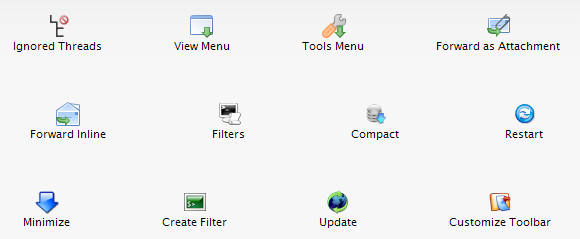
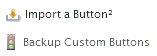 Ti mancano ancora alcuni pulsanti? Pulsanti personalizzati² consente di convertire i bookmarklet in pulsanti o di utilizzarli in altro modo per creare, mantenere, importare ed esportare pulsanti della barra degli strumenti personalizzati.
Ti mancano ancora alcuni pulsanti? Pulsanti personalizzati² consente di convertire i bookmarklet in pulsanti o di utilizzarli in altro modo per creare, mantenere, importare ed esportare pulsanti della barra degli strumenti personalizzati.
Nel caso in cui non si possa essere disturbati o manchino le competenze, è possibile utilizzare questa estensione per importare i pulsanti esistenti forniti sul Sito Web Pulsanti personalizzati².

Scegli un pulsante compatibile con Thunderbird,> tasto destro del mouse il link per installare il pulsante,> ccopia l'URL negli appunti, quindi tornare a Thunderbird e premere> Inserisci un pulsante² pulsante nella barra degli strumenti. Apparirà all'istante.
Quale pulsante della barra degli strumenti di Thunderbird è il tuo preferito?
Tina ha scritto sulla tecnologia di consumo per oltre un decennio. Ha conseguito un dottorato in scienze naturali, un diploma tedesco e un master in Svezia. Il suo background analitico l'ha aiutata a eccellere come giornalista tecnologico presso MakeUseOf, dove ora gestisce la ricerca e le operazioni di parole chiave.


